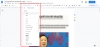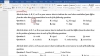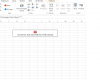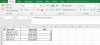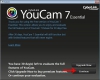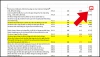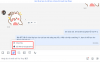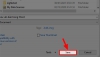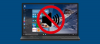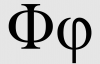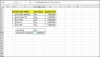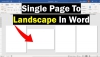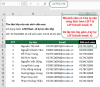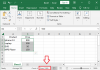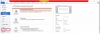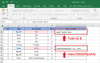Data Validation trong Excel giúp cố định dữ liệu trong ô tính, giúp các thao tác thống kê tại sheet đơn giản và dễ dàng hơn. Tuy nhiên, không phải ai cũng biết cách dùng tính năng này. Nếu bạn chưa biết cách sử dụng đúng, hãy tham khảo ngay hướng dẫn sau đây!
Table of Contents
Data Validation là gì?
Data Validation là một tính năng trong Excel được tạo ra nhằm mục đích cố định dữ liệu của các ô đã được chọn trong trang tính.
Theo đó, người dùng chỉ có thể điền các dữ liệu được thiết lập trong ô đó. Điều này giúp hạn chế sai sót và tránh nhầm lẫn trên các phiếu điền thông tin, kiểm kê,… Dễ dàng nhận thấy, cách này giúp việc thống kê dữ liệu trong ô đơn giản và dễ dàng hơn.
Các tính năng của Data Validation bao gồm: tạo danh sách dạng sổ xuống, thiết lập thông báo kiểu dữ liệu cho ô được chọn, báo lỗi nhập sai dữ liệu
Hướng dẫn cách sử dụng Data Validation trong Excel
Bước 1: Chọn ô tính muốn tạo Data Validation. Trên thanh công cụ bạn chọn Data > Chọn Data Validation tại Data Tools.
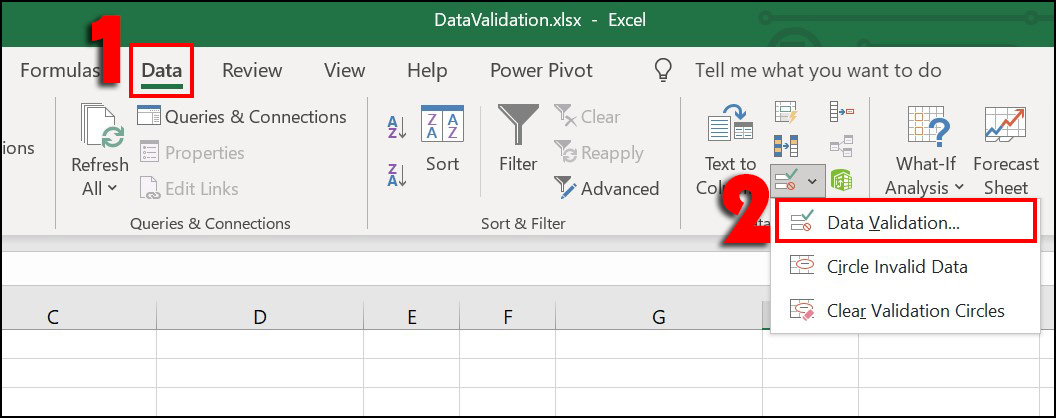
Bước 2: Tại Settings, chọn dữ liệu cho phép nhập tại Allow và điều kiện dữ liệu trong Data. Allow gồm có:
- Any Value: Không có điều kiện.
- Whole number: Số nguyên.
- Decimal: Số thực (có dấu phẩy).
- List: Danh sách.
- Date: Ngày tháng năm.
- Time: Thời gian.
- Text Length: Độ dài chuỗi.
- Custom: Tùy chọn.
- Các kiểu dữ liệu trong mục Allow
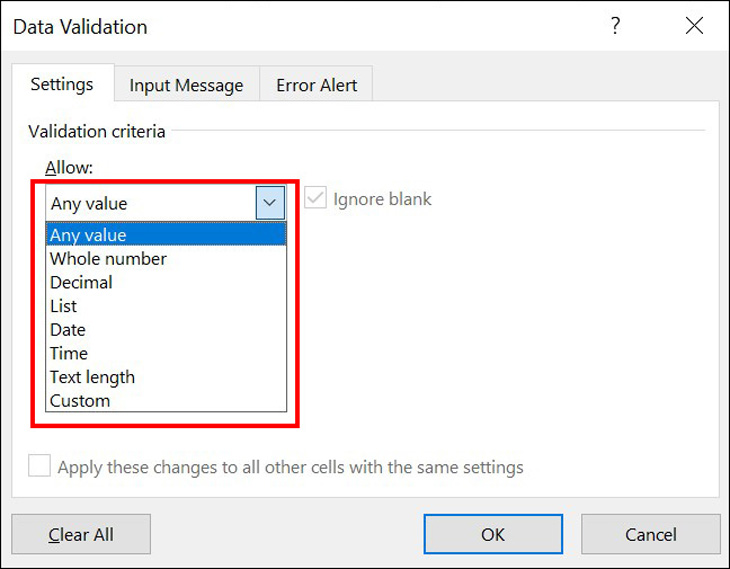
- Chọn dữ liệu kiểu List, nhập Source là khu vực dữ liệu trong bảng có sẵn để tạo danh sách sổ xuống.
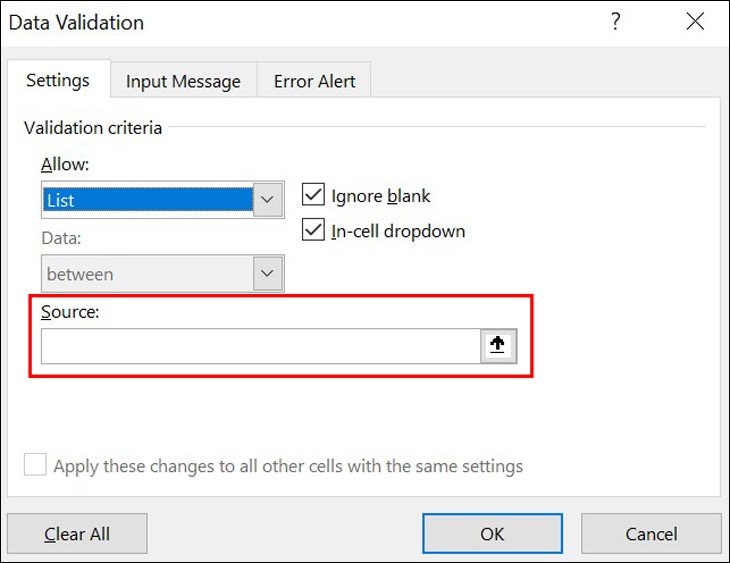
- Bổ sung dữ liệu tại Whole number, Decimal, Date, Time, Text Length, Custom như sau:
between: Giá trị nằm ở giữa khoảng nhỏ nhất (Minimum) và lớn nhất (Maximum).
not between: Giá trị nằm ở ngoài khoảng nhỏ nhất (Minimum) và lớn nhất (Maximum).
equal to: Bằng giá trị được nhập vào.
not equal to: Không bằng giá trị được nhập vào.
greater than: Lớn hơn giá trị được nhập vào.
less than: Nhỏ hơn giá trị được nhập vào.
greater than or equal to: Lớn hơn hoặc bằng giá trị được nhập vào.
less than or equal to: Nhỏ hơn hoặc bằng giá trị được nhập vào.
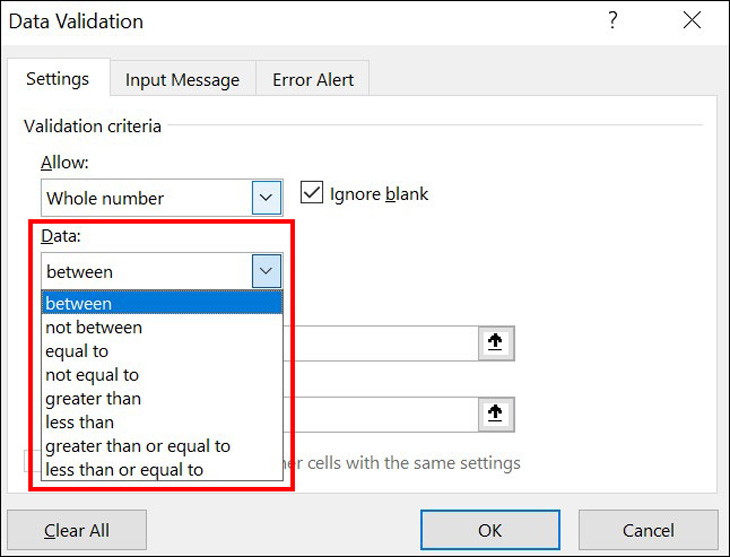
Bước 3: Cài đặt thông báo kiểu dữ liệu phải nhập chọn Input Message, chọn Show input message when cell is selected > Title (Tiêu đề) và Input message (Nội dung tin nhắn).
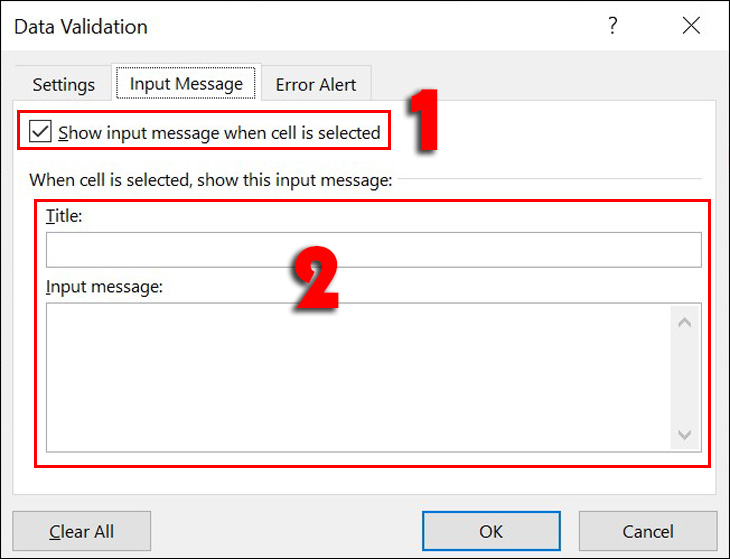
Bước 4: Cài đặ cảnh báo nhập sai kiểu dữ liệu, chọn Error Alert, chọn Show error alert after invalid data is entered > Style (Kiểu thông báo: Stop, Warning và Information) > Title (Tiêu đề cho cảnh báo) và Error message (Nội dung của lỗi).
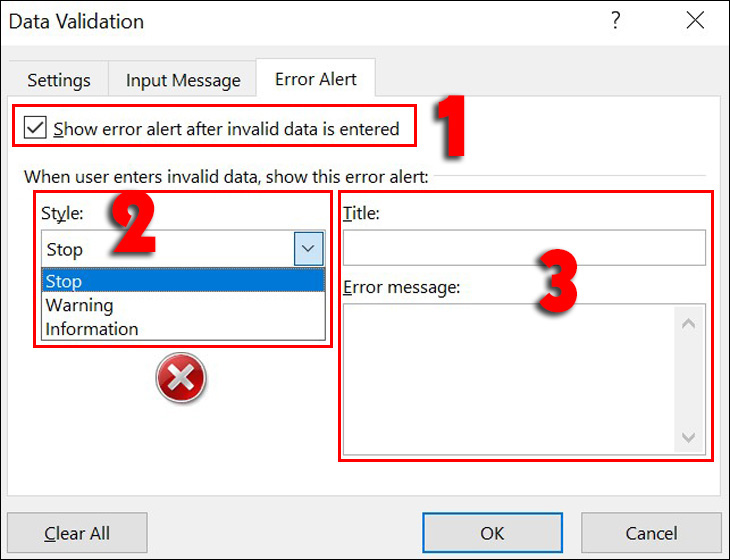
Bước 5: Chọn OK sau khi đã cài đặt xong.
Hướng dẫn cách bỏ định dạng Data Validation
Để bỏ định dạng này, bạn chỉ cần thực hiện các thao tác sau đây:
Bước 1: Chọn ô cần bỏ định dạng. Chọn Data > Data Validation.
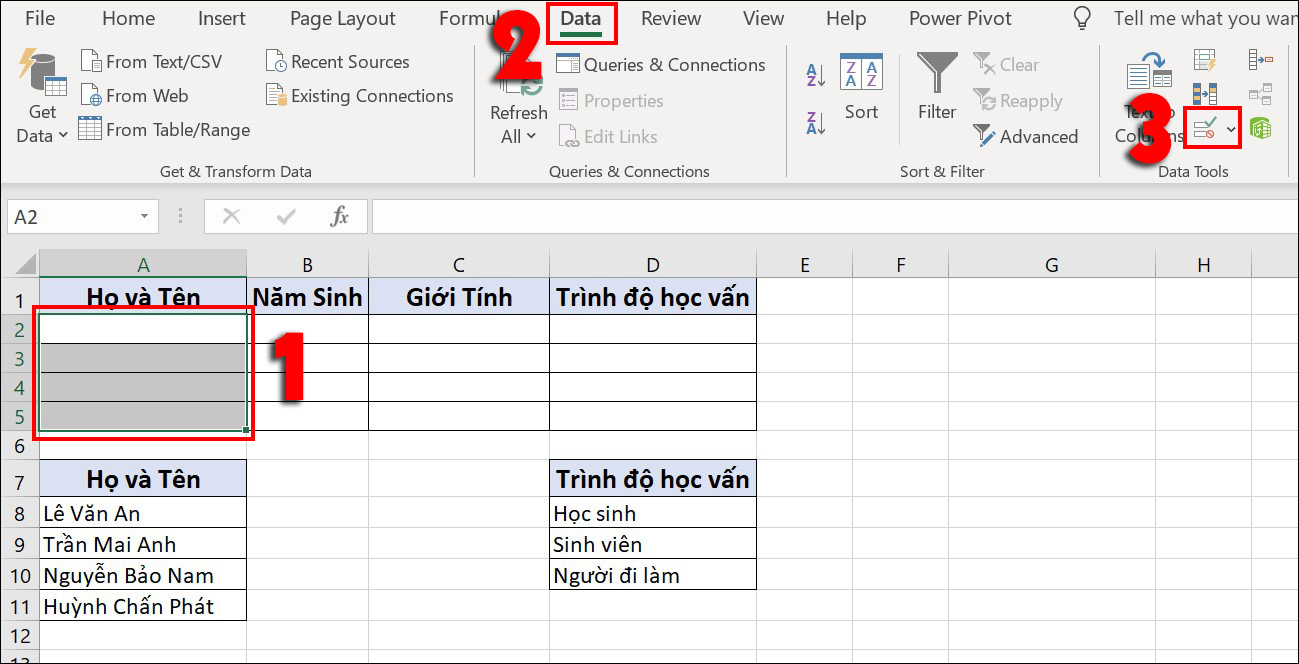
Bước 2: Chọn Clear All.
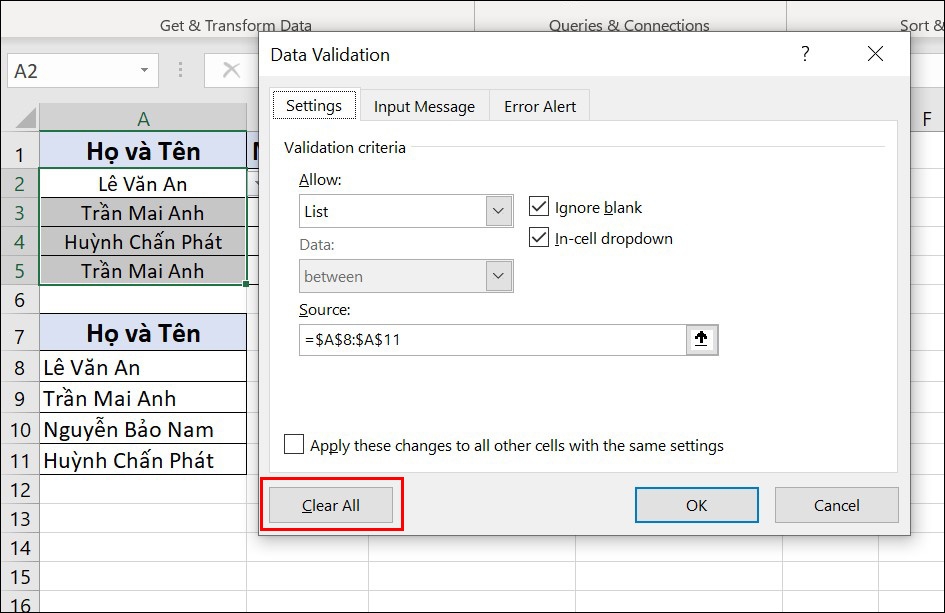
Như bạn nhận thấy, các thao tác thực hiện Data Validation trong Excel khá đơn giản và dễ thực hiện. Chỉ cần thực hiện theo các thao tác này, bạn chỉ tốn chút thời gian là đã hoàn thành. Bạn hãy ghi nhớ cách thực hiện và đảm bảo công việc của mình tốt nhất nhé!
Các bài viết liên quan: